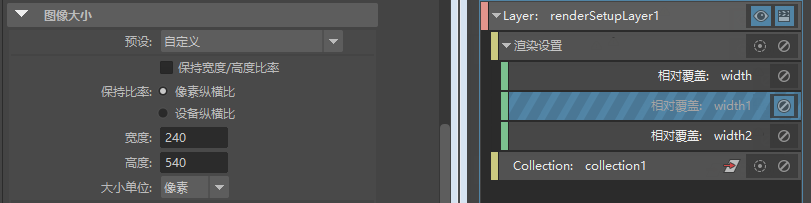Maya渲染设置中如何导出渲染设置?
导出渲染设置
导出渲染设置并重用该设置,确保序列中的所有快照均一致渲染。
通过“渲染设置”(Render Setup)编辑器的“文件”(File)菜单,可以导出以下任何内容:
某一层的“渲染设置”(Render Settings)集合(通过“导出选定对象”(Export Selected))。
“渲染设置”(Render Settings)子集合(通过“导出选定对象”(Export Selected))。导入时,该子集合及其关联覆盖均包括在内。
“渲染设置”(Render Settings)覆盖(通过“导出选定对象”(Export Selected))。将覆盖导入任何“渲染设置”(Render Settings)集合或子集合中。
包括一个“渲染设置”(Render Settings)集合的一个层或多个层(通过“导出选定对象”(Export Selected))。
包括多个“渲染设置”(Render Settings)集合的完整渲染设定(通过“导出全部”(Export All))。
通过切换“导出所有渲染设定”(Export all render setup)窗口中的“导出渲染设置和 AOV”(Export Render Settings and AOVs)选项,在包含或不含场景“渲染设置”(Render Settings)和“AOV”(AOVs)的情况下导出此内容。
仅场景“渲染设置”(Render Settings),未应用任何覆盖,作为预设(通过“导出场景渲染设置”(Export Scene Render Settings))。
场景“渲染设置”(Render Settings),在可见渲染层中应用覆盖值(通过“导出可见层渲染设置”(Export Visible Layer Render Settings))。
导出渲染设置的子集
通过“导出选定对象”(Export Selected)创建的 .json 仅导出与选定项目相关的信息。例如,如果导出渲染层,则仅导出该层及其集合(包括 “渲染设置”(Render Settings)集合)和覆盖。场景的“渲染设置”(Render Settings)不会导出。
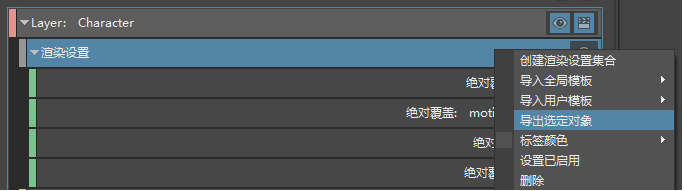
导出完整的渲染设置
默认情况下,通过“导出全部”(Export All)创建的 .json 将导出所有渲染设定层、集合、覆盖以及场景的“渲染设置”(Render Settings)。导入时,渲染设置节点均会导入,且所有场景的渲染设置均会被 .json 文件中保存的设置覆盖。
因此,使用“File > 全部导入”(File > Import All)导入时,您当前所选的渲染器必须与 .json 文件中保存的渲染器相同,否则导入将失败。
您可以选择仅导出渲染设定层、集合、覆盖,而不含场景的“渲染设置”(Render Settings)或“AOV”(AOVs)。这样,您可以导入模板以使用其渲染设定节点,而无需修改要向其中导入的场景中的“渲染设置”(Render Settings)或“AOV”(AOVs)。在“文件 > 导出全部”(File > Export All)窗口中禁用“导出渲染设置和 AOV”(Export Render Settings and AOVs)选项。此设置将与首选项一起保存,并在重新启动 Maya 时保留。您还可以将环境变量 MAYA_RENDER_SETUP_DISABLE_RENDER_SETTINGS_AOVS_EXPORT 设置为 1 以始终禁用此选项,或者设置为 0 以启用此选项。
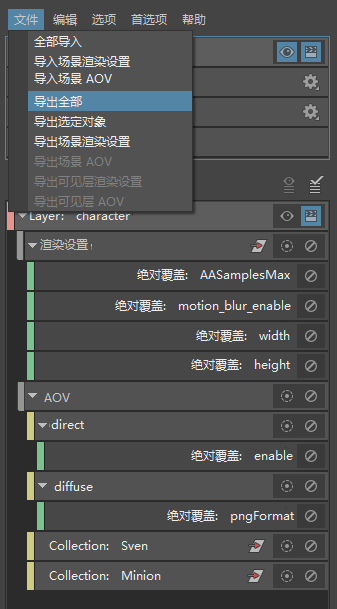
将场景“渲染设置”(Render Settings)作为预设导出
若要导出场景“渲染设置”(Render Settings),请在“渲染设置”(Render Setup)编辑器中选择“文件 > 导出场景渲染设置”(File > Export Scene Render Settings)。仅导出“渲染设置”(Render Settings);覆盖不会包括在 .json 文件中。
通过“渲染设置”(Render Setup)编辑器中的“文件 > 导入场景渲染设置”(File > Import Scene Render Settings),导入此 .json。当前选定的渲染器必须与保存在 .json 文件中的渲染器相同;否则,导入将失败。
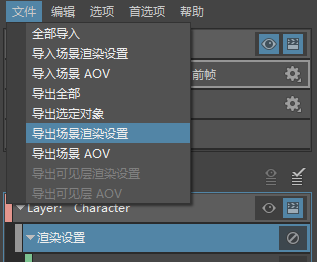
注: 有关导出和导入预设的其他方式,请参见将“渲染设置”(Render Settings)作为预设导出和导入。
将可见层“渲染设置”(Render Settings)作为预设导出
可以将可见层的“渲染设置”(Render Settings)作为预设导出,并将此 .json 导入到其他场景中。此层中应用的所有“渲染设置”(Render Settings)覆盖值都包括在 .json 中。请参见导出可见层渲染设置和 AOV。
若要进行导出,请选择“文件 > 导出可见层渲染设置”(File > Export Visible Layer Render Settings)。
若要进行导入,请选择“文件 > 导入场景渲染设置”(File > Import Scene Render Settings)。目标场景中的渲染器必须与保存在 .json 文件中的渲染器相同;否则,导入将失败。
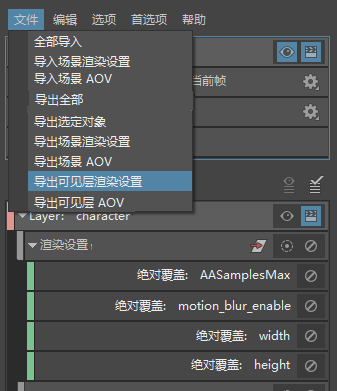
注: 有关导入预设的其他方式,请参见将“渲染设置”(Render Settings)作为预设导出和导入。
将“渲染设置”(Render Settings)作为预设导出和导入
将“渲染设置”(Render Settings)作为预设以 .json 文件形式导出,然后导入此文件以便下次渲染时重用相同设置。通过“渲染设置”(Render Settings)窗口或“渲染设置”(Render Setup)编辑器访问这些选项。
注: “渲染设置”(Render Settings)窗口的“预设”(Presets)菜单中的菜单项已在 Maya 2018.4 Update 中重命名。有关详细信息,请参见下面的“预设菜单已重命名”。
导出预设
可以通过以下四种方式之一导出“渲染设置”(Render Settings):
从“渲染设置”(Render Settings)窗口中选择“预设 > 导出渲染设置”(Presets > Export Render Settings)。
在“渲染设置”(Render Setup)编辑器的“场景 > 渲染设置”(Scene > Render Settings)部分中单击
 ,然后选择“导出当前”(Export Current)。
,然后选择“导出当前”(Export Current)。从“渲染设置”(Render Setup)编辑器菜单中选择“文件 > 导出场景渲染设置”(File > Export Scene Render Settings)。
从“渲染设置”(Render Setup)编辑器菜单中选择“文件 > 导出可见层渲染设置”(File > Export Visible Layer Render Settings)。
默认情况下,预设 .json 文件保存到用户预设位置;即 <Documents>\maya\Presets。有关详细信息,请参见下面的“全局预设和用户预设”。
导入预设
可以通过以下三种方式之一执行此操作:
从“渲染设置”(Render Setup)编辑器菜单中选择“文件 > 导入场景渲染设置”(File > Import Scene Render Settings)。
导入窗口默认为用户预设位置;即 <Documents>\maya\Presets。
在“渲染设置”(Render Settings)窗口中选择“预设 > 导入渲染设置”(Presets > Import Render Settings)。
在“渲染设置”(Render Setup)编辑器的“场景 > 渲染设置”(Scene > Render Settings)部分中,单击
 。
。

预设特定于渲染器;因此,只有为当前渲染器设置的预设才会显示在这些菜单中。
设置默认预设
在“渲染设置”(Render Settings)窗口中选择“预设 > 设置首选渲染设置”(Presets > Set Preferred Render Settings),可选择下次创建新场景时要自动加载的预设。
预设特定于渲染器;因此,创建新场景时,仅会加载为当前渲染器设置的首选预设。
删除预设
通过在“渲染设置”(Render Settings)窗口中选择“预设 > 删除用户渲染设置”(Presets > Delete User Render Settings),可以删除用户预设。无法从此编辑器中删除全局预设。
预设菜单已重命名
“渲染设置”(Render Settings)窗口的“预设”(Presets)菜单中的菜单项已在 Maya 2018.4 Update 中重命名。
全局预设和用户预设
可以将预设保存到可全局访问的网络位置以供用户共享,或者保存到仅供您访问的本地文件夹。
从“渲染设置 > 预设”(Render Settings > Presets)菜单或者从“渲染设置”(Render Setup)编辑器  菜单导入预设时,全局预设和用户预设通过单独的快捷菜单列出。
菜单导入预设时,全局预设和用户预设通过单独的快捷菜单列出。
预设文件的位置
通过设置环境变量 MAYA_RENDER_SETUP_GLOBAL_PRESETS_PATH,可以设置全局预设的位置。启动后,Maya 会自动在此文件夹中搜索全局预设。可以通过“首选项”(Preferences)窗口修改此路径。这样,您不必重新启动 Maya 来修改此路径。
在“首选项”(Preferences)窗口(“窗口 > 设置/首选项 > 首选项 > 渲染”(Windows > Settings/Preferences > Preferences > Rendering))中为全局和用户预设设置位置。
提示: 从“渲染设置”(Render Setup)编辑器中选择“首选项 > 渲染首选项”(Preferences > Rendering Preferences),可以更改预设的位置。
也可使用以下选项变量设置预设位置:
全局预设:renderSetup_globalPresetsDirectory
用户预设:renderSetup_userPresetsDirectory
默认情况下,此变量设置为 <Documents>\maya\Presets。
若要查询其中任一目录,请执行下列操作:
optionVar -q "renderSetup_userPresetsDirectory";
若要更改目录,请按如下所示替换选项变量的值:
optionVar -sv "renderSetup_userPresetsDirectory" "C:\myUserPresets";
Maya 会自动在这些目录中搜索可用的预设。
导出和导入 AOV
将场景中的 AOV 导出为 .json,然后将此文件导入到新的场景中,以重用 AOV 而不必重新创建它们。可以通过“渲染设置”(Render Settings)窗口或“渲染设置”(Render Setup)编辑器执行此操作。
导出 AOV
可以通过以下四种方式之一导出 AOV:
从“渲染设置”(Render Settings)窗口中,选择“预设 > 导出 AOV”(Presets > Export AOVs)。
在“渲染设置”(Render Setup)编辑器的“场景 > AOV”(Scene > AOVs)部分中单击
 ,然后选择“导出当前”(Export Current)。
,然后选择“导出当前”(Export Current)。从“渲染设置”(Render Setup)编辑器中,选择“文件 > 导出场景 AOV”(File > Export Scene AOVs)。
从“渲染设置”(Render Setup)编辑器中,选择“文件 > 导出可见层 AOV”(File > Export Visible Layer AOVs)。
默认情况下,AOV .json 文件保存到用户预设位置;即 <Documents>\maya\Presets。有关详细信息,请参见全局预设和用户预设。
导入 AOV
可以通过以下两种方式之一执行此操作:
从“渲染设置”(Render Setup)编辑器中,选择“文件 > 导入场景 AOV”(File > Import Scene AOVs)。
从“渲染设置”(Render Settings)窗口中,选择“预设 > 导入 AOV”(Presets > Import AOVs)。
导入窗口默认为用户预设位置;即 <Documents>\maya\Presets。有关详细信息,请参见全局预设和用户预设。
导入时,具有两个选项:
覆盖(Overwrite)
当前所有的 AOV 将替换为导入的 AOV。
合并(Merge)
如果节点相同(即,具有相同的名称),则将现有的 AOV 替换为导入的 AOV。当前不存在的 AOV 将按原样导入,不加修改。当前位于场景中、但不存在于导入的 .json 文件中的 AOV 将会保留并保持不变。
提示: 从“渲染设置”(Render Setup)编辑器中选择“首选项 > 渲染首选项”(Preferences > Rendering Preferences),可以更改预设的位置。
导出场景“渲染设置”(Render Settings)和 AOV 并将其应用于新场景
导出未应用任何覆盖的场景“渲染设置”(Render Settings)和 AOV,然后将此预设导入到新场景中。
处理场景以及在渲染层中创建“渲染设置”(Render Settings)和 AOV 覆盖时,可能希望导出未应用任何覆盖值的场景“渲染设置”(Render Settings)的 .json,然后将此预设导入到新场景中。同样,您可能希望导出未应用任何覆盖值的 AOV。
若要导出未应用任何覆盖值的场景“渲染设置”(Render Settings),请执行以下操作之一:
从“渲染设置”(Render Setup)编辑器中选择“文件 > 导出场景渲染设置”(File > Export Scene Render Settings)。
这始终会在没有任何覆盖值的情况下导出场景“渲染设置”(Render Settings),而不管您是在场景层中还是在渲染层中。
确保场景层设置为可见,然后在“渲染设置”(Render Settings)窗口中选择“预设 > 导出渲染设置”(Presets > Export Render Settings),或者在“渲染设定”(Render Setup)编辑器的“场景 > 渲染设置”(Scene > Render Settings)部分中单击
 。
。如果在可见渲染层中选择其中任一选项,并且在当前层中应用了“渲染设置”(Render Settings)覆盖,则将显示一个对话框,警告您导出中将包括覆盖值。单击“取消”(Cancel),然后切换到场景层并再次导出。
导出的文件将保存到用户预设位置,默认情况下为 <Documents>\maya\Presets。有关详细信息,请参见全局预设和用户预设。
提示: 从“渲染设置”(Render Setup)编辑器中选择“首选项 > 渲染首选项”(Preferences > Rendering Preferences),可以更改预设的位置。
若要导出未应用任何覆盖值的场景 AOV,请执行以下操作之一:
从“渲染设置”(Render Setup)编辑器中选择“文件 > 导出场景 AOV”(File > Export Scene AOVs)。
这始终会在没有任何覆盖值的情况下导出场景 AOV,而不管您当前是在场景层中还是在渲染层中。
确保场景层设置为可见,然后在“渲染设置”(Render Settings)窗口中选择“预设 > 导出 AOV”(Presets > Export AOVs),或者在“渲染设定”(Render Setup)编辑器的“场景 > AOV”(Scene > AOVs)部分中单击
 。
。如果在可见渲染层中选择其中任一选项,并且在当前层中应用了 AOV 覆盖,则将显示一个对话框,警告您导出中将包括覆盖值。单击“取消”(Cancel),然后切换到场景层并再次导出。
导出的文件将保存到用户预设位置,默认情况下为 <Documents>\maya\Presets。有关详细信息,请参见全局预设和用户预设。
提示: 从“渲染设置”(Render Setup)编辑器中选择“首选项 > 渲染首选项”(Preferences > Rendering Preferences),可以更改预设的位置。
在此示例中,选择“文件 > 导出场景 AOV”(File > Export Scene AOVs)将创建不包括覆盖值的 .json:直接 AOV 保持启用状态,且漫反射 AOV 的 Png 格式设置为 int8,就像在场景层中那样。
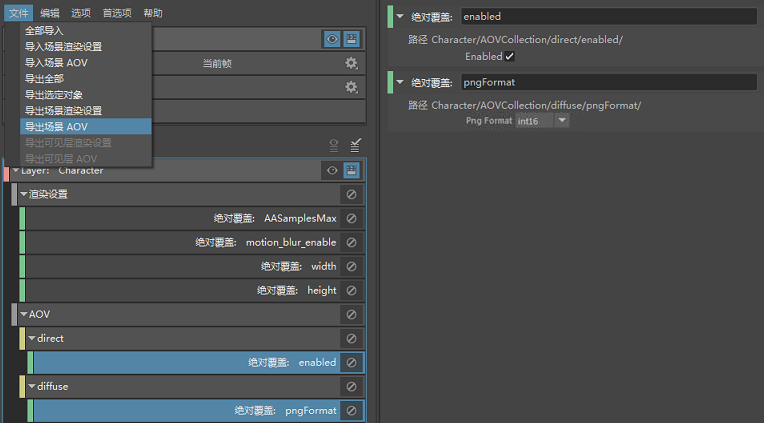
从可见渲染层导出“渲染设置”(Render Settings)和 AOV 并将其应用于新场景
处理渲染层以及创建“渲染设置”(Render Settings)和 AOV 覆盖时,您可能希望导出应用覆盖值的“渲染设置”(Render Settings) 的 .json 文件,然后将此预设导入到新场景中。同样,您可能希望导出和导入应用覆盖值的 AOV。
导出在当前层中应用覆盖值的渲染设置
确保包含要导出的覆盖值的层设置为可见。
在“渲染设置”(Render Setup)编辑器中选择“文件 > 导出可见层渲染设置”(File > Export Visible Layer Render Settings)。
也可以在“渲染设置”(Render Settings)窗口中选择“预设 > 导出渲染设置”(Presets > Export Render Settings),或者在“渲染设置”(Render Setup)编辑器的“场景 > 渲染设置”(Scene > Render Settings)部分中单击
 。将显示一个对话框,通知您在可见渲染层中应用的覆盖将包括在导出的 .json 文件中。
。将显示一个对话框,通知您在可见渲染层中应用的覆盖将包括在导出的 .json 文件中。导出的文件将保存到用户预设位置,默认情况下为 <Documents>\maya\Presets。有关详细信息,请参见全局预设和用户预设。
提示: 从“渲染设置”(Render Setup)编辑器中选择“首选项 > 渲染首选项”(Preferences > Rendering Preferences),可以更改预设的位置。
在新场景中,从“渲染设置”(Render Setup)编辑器中选择“文件 > 导入场景渲染设置”(File > Import Scene Render Settings)。
.json 将作为预设应用到新场景中。
注: 有关导入预设的其他方式,请参见将“渲染设置”(Render Settings)作为预设导出和导入。
在此示例中,选择“文件 > 导出可见层渲染设置”(File > Export Visible Layer Render Settings)将创建包括以下值的 .json:“AA 采样最大值”(AASamples Max)值设置为 5,运动模糊处于禁用状态,宽度和高度值设置为 1280x720。换句话说,覆盖值应用于导出的预设。
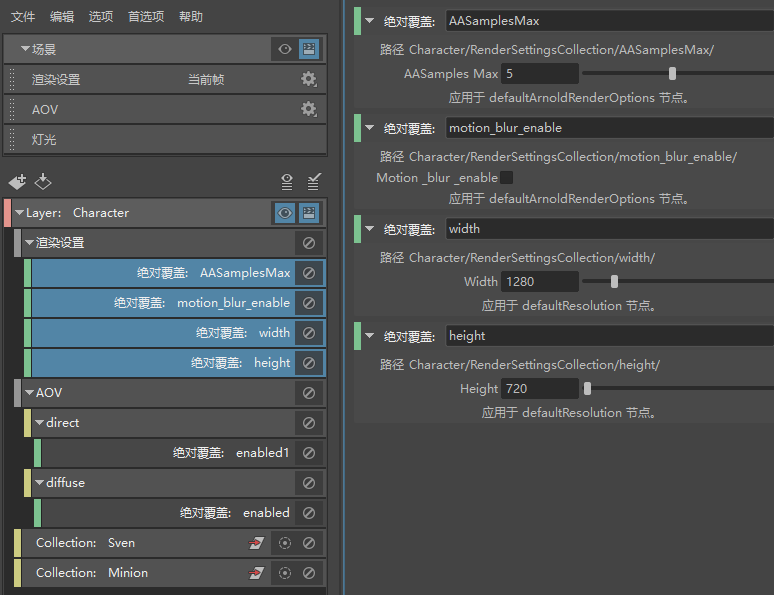
导出在当前层中应用覆盖值的 AOV
确保包含要导出的覆盖值的层设置为可见。
在“渲染设置”(Render Setup)编辑器中选择“文件 > 导出可见层 AOV”(File > Export Visible Layer AOVs)。
也可以在“渲染设置”(Render Settings)窗口中选择“预设 > 导出 AOV”(Presets > Export AOVs),或者在“渲染设置”(Render Setup)编辑器的“场景 > AOV”(Scene > AOVs)部分中单击
 。将显示一个对话框,通知您在可见渲染层中应用的覆盖将包括在导出的 .json 文件中。
。将显示一个对话框,通知您在可见渲染层中应用的覆盖将包括在导出的 .json 文件中。导出的文件将保存到用户预设位置,默认情况下为 <Documents>\maya\Presets。有关详细信息,请参见全局预设和用户预设。
提示: 从“渲染设置”(Render Setup)编辑器中选择“首选项 > 渲染首选项”(Preferences > Rendering Preferences),可以更改预设的位置。
在新场景中,从“渲染设置”(Render Setup)编辑器中选择“文件 > 导入场景 AOV”(File > Import Scene AOVs)。
应用覆盖值的 AOV 将添加到新场景中。
注: 有关导入 AOV 的其他方法,请参见导出和导入 AOV。
在此示例中,选择“文件 > 导出可见层 AOV”(File > Export Visible Layer AOVs)将创建 .json,其中直接 AOV 处于禁用状态,“Png 格式”(Png Format)设置为 int16(对于漫反射 AOV)。换句话说,覆盖值应用于导出的预设。
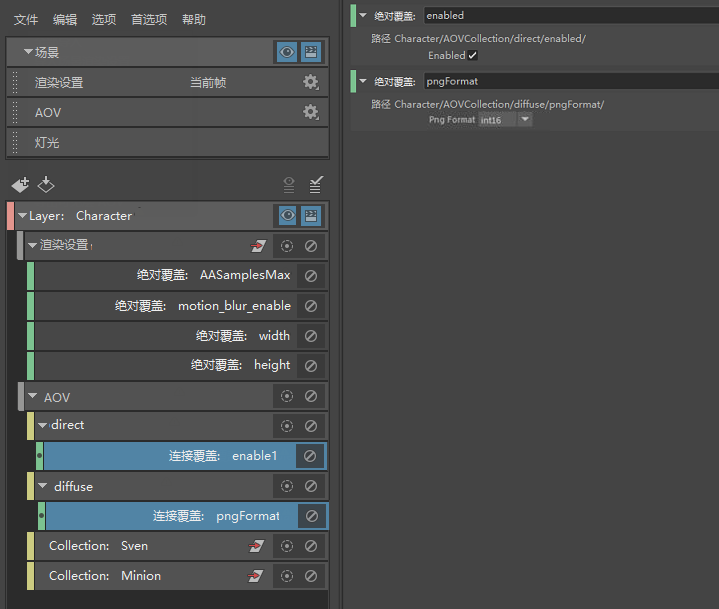
注:
导出时仅考虑已启用的覆盖。
在此示例中,场景层中的“图像大小 > 宽度”(Image Size > Width)属性设置为 960。属性上有三个覆盖。每个覆盖将值乘以 0.5。
仅启用了其中两个覆盖;因此,导出的值是 960 x 0.5 x 0.5 = 240。导出时不考虑已禁用的覆盖。